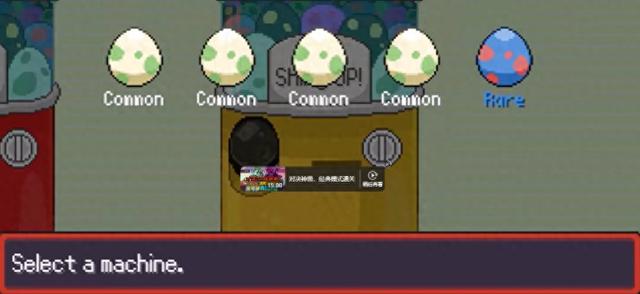在公司制作PPT时,组织结构图是一个重要的展示元素,它能够帮助团队成员和领导清晰地了解公司内部的层级关系、部门职责以及人员配置。很多人在制作组织结构图时,往往只是简单地使用直线来连接各个部门和职位,这样的做法虽然简洁,但却缺乏视觉吸引力和层次感,难以引起领导的兴趣和关注。,,制作PPT组织结构图时,应该摒弃传统的直线连接方式,尝试采用更加多样化、富有创意的图形和线条来呈现。可以使用不同的颜色、形状和线条粗细来区分不同的部门或职位级别,或者使用树状图、流程图等更加生动的展示方式,来让组织结构图更加立体、直观。,,通过这样的改进,不仅可以让PPT更加美观、专业,更能够提升领导对组织结构的理解和认可,从而更好地传达团队的工作理念和目标。在制作公司PPT时,别再傻傻地用直线来呈现组织结构图了,尝试一些新的、有创意的方式,让领导对你刮目相看。

你相信不,PPT中的组织架构图也能设计的很精美。
对于下面这种组织结构图,显然是最为基础的效果,同时也不好看,对吧。


要想让组织结构图好看一点,就不能再用以前的设计思路来设计。
比如下面这种组织结构图,效果是不是好看了许多。

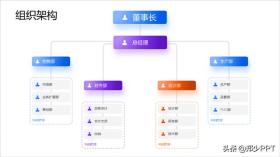
好了,在职场中想用PPT设计出精美的组织结构图,下面分享3个简单的思路。
改变线的样式
对于组织结构图,线条用得最多,而且都是用直线。
虽说结构顺序表达得直观,但是效果却出不来。

接下来,看我如何一步步地优化。
首先,将内容提取处理,同样用直线展示。
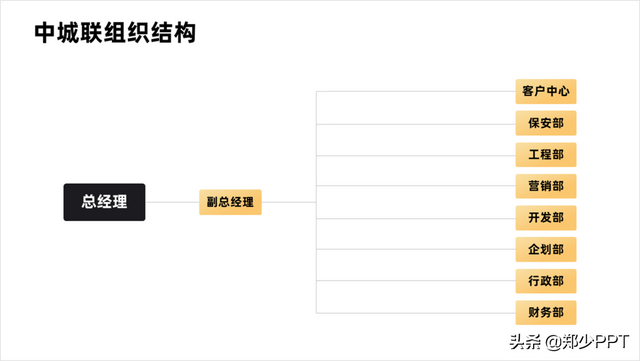
其次,将直线修改为曲线,效果完全不一样了。
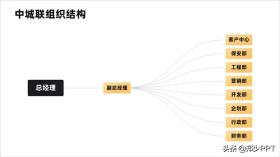
除此之外,还可以给曲线端添加装饰元素,比如圆圈。
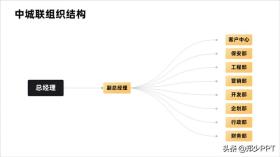
最后,对于这种内容少的组织结构图,再用画中画规整。
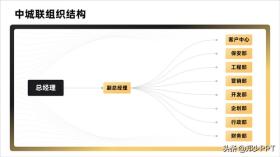
补充图片设计
除此之外,对于上面的组织结构图,还可以用图片优化。
比如,用这种左右排版展示。

如果感觉图片边缘过于生硬,使用蒙版在优化一下边缘。

也可以添加深色蒙版。

再或者,用深色背景,再用蒙版处理图片。

除了左右排版效果,还可以用上下结构进行排版。
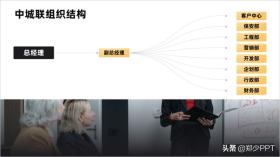
这里还有一个思路,可以用异形形状优化,能很好地补充留白区域。

再举个例子,这种组织结构图也是常见的效果。

这里依然用横向排版。
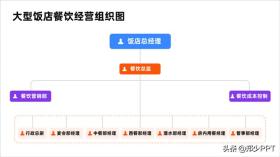
对于底部的内容,如果感觉太长,由于是同一级内容,可以做一个上下排版效果。
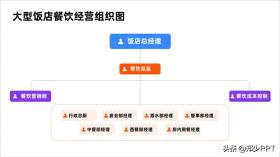
最后,再来一个横向图片优化,页面就不会单调了。
这个图片的使用方法,大家可以多多尝试,深色、浅色,上下左右排版等。
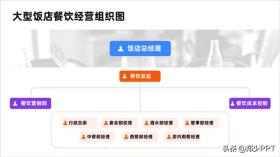
改变排版的样式
改变排版的样式,可以让内容更直观,页面更饱满。
举个例子,比如这个是使用竖型排版,但两边却很空。

此时,将其调整为左右结构排版。

也可以用这种深色展示,效果更有对比感。
横向排版的效果,是不是比竖向排版,让页面更加饱满了许多。
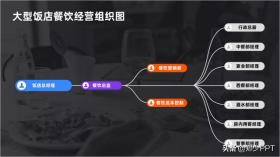
再举个例子,这个例子在内容上非常特殊,看一下。

首先,将内容提取出来。

如果还是用竖向排版,内容显得很不规整。

此时,可以用这横向排版,内容是不是清晰了许多。

除此之外,用第一个方法,给曲线顶端添加圆圈。

最后,还可以将前两个主题内容,用线框展示,如图所示。

除此之外,如果感觉这些组织结构图不好设计,大家可以用【KOPPT】插件。
点击【逻辑图表】—【最新】—【层级/层次】,或者输入【组织架构】,有上百种。
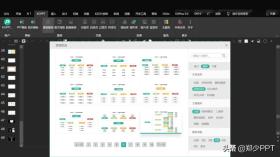
插件素材来源于KOPPT网站
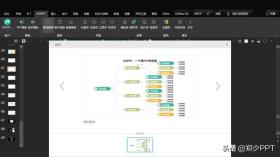
插件素材来源于KOPPT网站
最后,再根据组织结构图的项数,选择不同的项数,直接插入页面中即可。

插件素材来源于KOPPT网站
以上图片案例素材均来源于网络分享,侵删
关于本次的主题内容,就分享这么多,希望对你有帮助。
下期见!